Kaip prijungti nešiojamąjį kompiuterį prie televizoriaus
Norite prijungti nešiojamąjį kompiuterį prie didelio ekrano televizoriaus savo poilsio kambaryje, kad galėtumėte dirbti ar žaisti? Štai paprasčiausias būdas prijungti nešiojamąjį kompiuterį prie televizoriaus.
Nešiojamojo kompiuterio prijungimas prie televizoriaus gali būti puikus būdas žiūrėti filmus ir TV laidas dideliame ekrane. Nesvarbu, ar norite žiūrėti futbolo rungtynes 4K formatu, ar rengiate filmų vakarą su draugais, gali būti naudinga žinoti, kaip sujungti nešiojamąjį kompiuterį ir televizorių.
Laimei, susieti šiuos įrenginius nėra labai sunku ir tai galima padaryti per kelias minutes. Tačiau jums gali prireikti kelių priedų, kurie jums padės.
Skaitykite toliau, kad sužinotumėte, kaip geriausiai prijungti nešiojamąjį kompiuterį prie televizoriaus.
Ką mes panaudojome
- Mes panaudojome Huawei MateBook D 16 bėgimas Windows 11 ir prijungę jį prie „Samsung 2021 Smart TV“ naudodami HDMI prie HDMI kabelio
Trumpoji versija
- Prijunkite HDMI kabelį prie nešiojamojo kompiuterio
- Prijunkite HDMI kabelį prie televizoriaus
- Palaukite, kol televizorius suras nešiojamojo kompiuterio šaltinį
- Spustelėkite kompiuterio šaltinį
- Norėdami valdyti televizorių, naudokite nešiojamąjį kompiuterį
-
Žingsnis
1Prijunkite HMDI kabelį prie nešiojamojo kompiuterio

Turėsite įsitikinti, kad jūsų nešiojamasis kompiuteris turi HDMI prievadą, kitaip jums reikės rakto, kad jį prijungtumėte. Taip pat turėsite įsitikinti, kad turite HDMI į HDMI kabelį.
Norėdami pradėti procesą, prijunkite kabelį prie nešiojamojo kompiuterio.
-
Žingsnis
2Prijunkite HDMI kabelį prie televizoriaus

Paimkite kitą laido galą ir prijunkite jį prie televizoriaus. Galbūt norėsite atkreipti dėmesį, kurį HDMI prievadą naudojate, nes priklausomai nuo jūsų televizoriaus jis gali būti pažymėtas kaip „HDMI 1“, o ne kaip kompiuteris, kaip mano televizorius.

-
Žingsnis
3Palaukite, kol televizorius suras nešiojamojo kompiuterio šaltinį

Palaukite, kol televizorius suras nešiojamojo kompiuterio šaltinį. Priklausomai nuo jūsų televizoriaus modelio, jis gali būti įkeltas automatiškai arba jums gali tekti spustelėti mygtuką Šaltinis ant valdiklio ir jį rasti.

-
Žingsnis
4Spustelėkite kompiuterio šaltinį

Spustelėkite šaltinį, kuris vadinamas kompiuteriu, arba šaltinį, kuris prijungtas prie tinkamo HDMI, pvz. HMDI 1.

-
Žingsnis
5Norėdami valdyti televizorių, naudokite nešiojamąjį kompiuterį
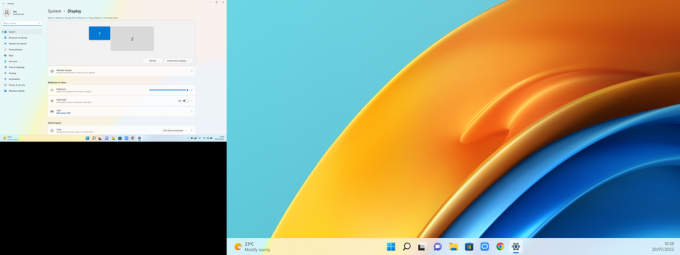
Kai spustelėsite šaltinį, galėsite valdyti televizoriaus ekrane rodomą turinį naudodami nešiojamąjį kompiuterį.
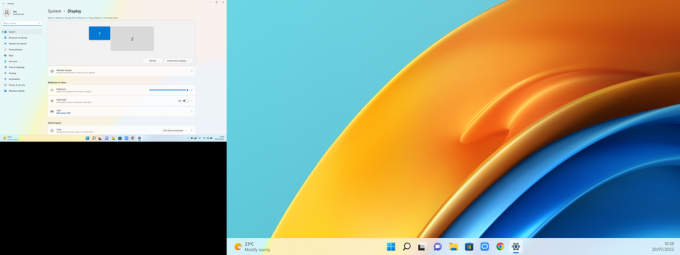
Problemų sprendimas
Taip, nešiojamąjį kompiuterį galima prijungti prie televizoriaus be HDMI kabelio, nors tai gali priklausyti nuo kiekvieno įrenginio modelio. Galbūt galėsite naudoti VGA arba DisplayPort kabelį.
Tau gali patikti…

Kaip naudoti nešiojamąjį kompiuterį kaip monitorių

Kaip išjungti nešiojamojo kompiuterio klaviatūrą
Kam pasitikėti mūsų žurnalistika?
2004 m. įkurta „Trusted Reviews“ sukurta tam, kad skaitytojams pateiktų išsamius, nešališkus ir nepriklausomus patarimus, ką pirkti.
Šiandien turime milijonus vartotojų per mėnesį iš viso pasaulio ir per metus įvertiname daugiau nei 1000 produktų.



